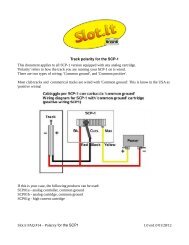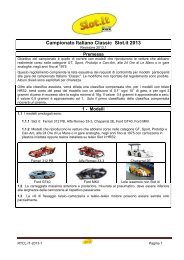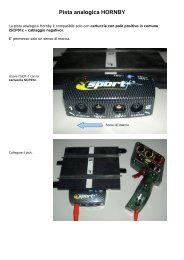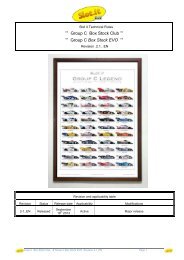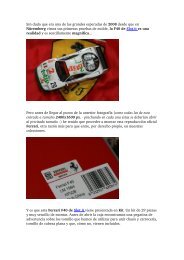Telemetry Box Rev 1.0 Manual de utilizo 1/39 - SLOT.IT
Telemetry Box Rev 1.0 Manual de utilizo 1/39 - SLOT.IT
Telemetry Box Rev 1.0 Manual de utilizo 1/39 - SLOT.IT
Create successful ePaper yourself
Turn your PDF publications into a flip-book with our unique Google optimized e-Paper software.
<strong>Telemetry</strong> <strong>Box</strong> <strong>Rev</strong> <strong>1.0</strong><br />
<strong>Manual</strong> <strong>de</strong> <strong>utilizo</strong><br />
Figura 1: <strong>Telemetry</strong> <strong>Box</strong>.<br />
1/<strong>39</strong>
<strong>Telemetry</strong> <strong>Box</strong> <strong>Rev</strong> <strong>1.0</strong><br />
<strong>Manual</strong> <strong>de</strong> <strong>utilizo</strong><br />
Indice general<br />
1 Contenido <strong>de</strong>l paquete <strong>de</strong> ventas .....................................................................................................4<br />
2 Descripción general..........................................................................................................................4<br />
3 Quickstart playback audio para los impacientes..............................................................................5<br />
4 Descripción componentes <strong>de</strong> la <strong>Telemetry</strong> <strong>Box</strong>...............................................................................6<br />
5 Descripción <strong>de</strong>l funcionamiento.......................................................................................................8<br />
5.1 Alimentación <strong>de</strong> la <strong>Telemetry</strong> <strong>Box</strong>...........................................................................................8<br />
5.2 Reproducción audio <strong>de</strong> los tiempos..........................................................................................9<br />
5.3 Memorización datos en la memoria interna <strong>de</strong> la <strong>Telemetry</strong> <strong>Box</strong>..........................................10<br />
5.3.1 Eliminación <strong>de</strong> los datos almacenados............................................................................13<br />
5.4 Actualización <strong>de</strong>l idioma <strong>de</strong>l audio.........................................................................................13<br />
5.5 Actualización <strong>de</strong>l firmware <strong>de</strong> la <strong>Telemetry</strong> <strong>Box</strong>...................................................................14<br />
5.6 Utilizo <strong>de</strong> la función cronómetro PC......................................................................................14<br />
5.7 Utilizo <strong>de</strong> la función telemetría live.......................................................................................14<br />
6 Instalación <strong>de</strong> la <strong>Telemetry</strong> <strong>Box</strong> en el mando SCP-01...................................................................15<br />
7 Diagnostica <strong>de</strong>l sistema..................................................................................................................16<br />
8 Procedimiento <strong>de</strong> actualización firmware <strong>de</strong> la <strong>Telemetry</strong> <strong>Box</strong>.....................................................17<br />
9 Contenido <strong>de</strong>l paquete <strong>de</strong> ventas....................................................................................................37<br />
10 Descripción general......................................................................................................................37<br />
11 Descripción <strong>de</strong> la Track Interface.................................................................................................38<br />
12 Alimentación <strong>de</strong> la Track Interface...............................................................................................40<br />
13 Conexiones <strong>de</strong> la Track Interface.................................................................................................40<br />
13.1 Conexión a un puente DS.....................................................................................................40<br />
13.2 Conexión a un chrono DS.....................................................................................................41<br />
13.3 Conexión al corte <strong>de</strong> pista (<strong>de</strong>ad strip).................................................................................41<br />
13.4 Conexión al mando SCP-01 <strong>de</strong> Slot.it..................................................................................42<br />
13.5 Conexión a la <strong>Telemetry</strong> <strong>Box</strong> <strong>de</strong> Slot.it................................................................................43<br />
13.6 Conexión a otras Track Interface..........................................................................................43<br />
14 Ajuste <strong>de</strong> la Track Interface..........................................................................................................44<br />
14.1 Ajuste: puente DS sensor <strong>de</strong> final <strong>de</strong> vuelta, corte <strong>de</strong> pista sensor <strong>de</strong> sector........................45<br />
14.2 Ajuste: puente DS sensor <strong>de</strong> sector, corte <strong>de</strong> pista sensor <strong>de</strong> final <strong>de</strong> vuelta........................45<br />
14.3 Ajuste: puente DS sensor <strong>de</strong> sector, corte <strong>de</strong> pista sensor <strong>de</strong> sector.....................................45<br />
14.4 Ajuste no permitido...............................................................................................................46<br />
2/<strong>39</strong>
<strong>Telemetry</strong> <strong>Box</strong> <strong>Rev</strong> <strong>1.0</strong><br />
<strong>Manual</strong> <strong>de</strong> <strong>utilizo</strong><br />
Garantía <strong>de</strong>l producto: dos años. Nos reservamos el <strong>de</strong>recho <strong>de</strong> rechazar reparaciones en garantía <strong>de</strong><br />
<strong>Telemetry</strong> <strong>Box</strong> que muestre marcas <strong>de</strong> daños por causas externas y/o no esté acompañada <strong>de</strong>l<br />
relativo formulario <strong>de</strong> reparación (<strong>de</strong>scargable <strong>de</strong>l sitio www.slot.it), lleno en todas sus partes. Éste<br />
aparato cumple con la normativa RoHS. No sumergir en agua no meter en microondas.<br />
No se han utilizado animales para los ensayos <strong>de</strong> éste producto, ya que ni siquiera enten<strong>de</strong>rían el<br />
significado <strong>de</strong> 'tiempo <strong>de</strong> vuelta'. El nombre '<strong>Telemetry</strong> box' significa 'caja <strong>de</strong> telemetría'.<br />
Totalmente imaginado, concebido y diseñado por Maurizio Ferrari, Maurizio Gibertoni, Cristian<br />
Anceschi y Stefano Giorgi <strong>de</strong> Galileo Engineering s.r.l. Via F. Cavallotti, 16 – 42122- Reggio<br />
Emilia, Italy – www.slot.it – info@slot.it<br />
Slot.it y el logotipo Slot.it son marcas registradas que pertenecen a Galileo Engineering s.r.l.<br />
Gracias por elegir el sistema <strong>Telemetry</strong> <strong>Box</strong>. Antes <strong>de</strong> empezar, por favor, lea atentamente las<br />
siguientes instrucciones.<br />
Advertencia: el uso incorrecto <strong>de</strong>l producto, el volumen alto y durante mucho tiempo, pue<strong>de</strong> causar<br />
daños al aparato auditivo.<br />
3/<strong>39</strong>
<strong>Telemetry</strong> <strong>Box</strong> <strong>Rev</strong> <strong>1.0</strong><br />
<strong>Manual</strong> <strong>de</strong> <strong>utilizo</strong><br />
1 Contenido <strong>de</strong>l paquete <strong>de</strong> ventas<br />
El paquete <strong>de</strong> ventas contiene los siguientes elementos:<br />
1. una <strong>Telemetry</strong> <strong>Box</strong>;<br />
2. un cable <strong>de</strong> toma <strong>de</strong> los señales enviados por la Track Interface <strong>de</strong> soldar (opcionalmente) al<br />
cartucho <strong>de</strong>l mando SCP-01 (“connection cable”);<br />
3. un manual <strong>de</strong> <strong>utilizo</strong> <strong>de</strong>l tipo quick start.<br />
2 Descripción general<br />
La <strong>Telemetry</strong> <strong>Box</strong> es un innovador sistema <strong>de</strong> cronometraje que permite <strong>de</strong>:<br />
• reproducir vía audio los tiempos <strong>de</strong> vuelta registrados por el piloto, en un idioma<br />
seleccionable entre los muchos disponibles;<br />
• memorizar, en la memoria interna <strong>de</strong>l dispositivo, los tiempos escuchados a través <strong>de</strong><br />
auriculares, los tiempos por sector y eventualmente los datos <strong>de</strong> telemetría <strong>de</strong>l mando SCP<br />
<strong>de</strong> Slot.it al cual está conectada;<br />
• escuchar música mientras se conduce conectando, a través <strong>de</strong> un común cable audio no<br />
incluido en el paquete <strong>de</strong> ventas, la <strong>Telemetry</strong> <strong>Box</strong> misma a un cualquier reproductor MP3;<br />
• <strong>de</strong>scargar los datos almacenados y ponerlos a disposición <strong>de</strong>l usuario en la PC a través <strong>de</strong> un<br />
programa apropiado para <strong>de</strong>scargarlo gratuitamente (somos o no somos generosos?) <strong>de</strong>l<br />
sitio web www.slot.it (<strong>Telemetry</strong> <strong>Box</strong> PC interface);<br />
• actualizar el software <strong>de</strong>l sistema permitiendo para el futuro <strong>de</strong> añadir nuevas<br />
especificaciones a la <strong>Telemetry</strong> <strong>Box</strong> sin ningún gasto adicional.<br />
• borrar los datos almacenados (bonita i<strong>de</strong>a :) );<br />
• recordar el estado <strong>de</strong> los mandos <strong>de</strong> almacenamiento datos y mute para evitar al usuario <strong>de</strong><br />
volver a ejecutar la misma configuración hecha antes <strong>de</strong> quitar la alimentación;<br />
A<strong>de</strong>más la <strong>Telemetry</strong> <strong>Box</strong> es un sistema versátil, ya que para su funcionamiento solo se requiere la<br />
presencia <strong>de</strong> la Track Interface y es totalmente in<strong>de</strong>pendiente <strong>de</strong>l tipo <strong>de</strong> mando utilizado. La<br />
presencia <strong>de</strong> la Track Interface sigue siendo <strong>de</strong> todos modos necesaria ya que ésta misma será la<br />
interfaz entre la <strong>Telemetry</strong> <strong>Box</strong> y la pista, tomando los señales recibidos por los sensores presentes<br />
en la pista (ponte DS y/o banda muerta, Wincrono,...) y enviándolos, luego haberlos procesados, a la<br />
<strong>Telemetry</strong> <strong>Box</strong> misma. Para obtener más informaciones sobre el sistema Track Interface, consultar el<br />
manual <strong>de</strong> referencia.<br />
4/<strong>39</strong>
<strong>Telemetry</strong> <strong>Box</strong> <strong>Rev</strong> <strong>1.0</strong><br />
<strong>Manual</strong> <strong>de</strong> <strong>utilizo</strong><br />
3 Quickstart playback audio para los impacientes<br />
Conectar la Track Interface a los sensores <strong>de</strong> su pista <strong>de</strong> acuerdo con el manual <strong>de</strong> referencia.<br />
Conectar la <strong>Telemetry</strong> <strong>Box</strong> a la Track Interface con el cable 'Track to <strong>Telemetry</strong>'. Alimentar la Track<br />
Interface.<br />
IMPORTANT: Before using the telemetry box for the first time, an “Erase stored data” operation<br />
must be performed (please refer to § 5.3.1), else the box will behave as if its memory was already<br />
full. This does not apply if you change language from the <strong>de</strong>fault English as the language change<br />
erases all stored data.<br />
IMPORTANTE: Antes <strong>de</strong> usar la caja <strong>de</strong> telemetria por la primera vez, borrar todos los datos (mire<br />
por favor el paragrafo § 5.3.1), si no la caja se comportará como si su memoria ya fuera llena. Esto<br />
no se aplica si se cambia el idioma <strong>de</strong>l Inglés como el cambio <strong>de</strong> idioma borra todos los datos<br />
almacenados.<br />
Comprobar que el led en correspon<strong>de</strong>ncia a las palabras “Red = Audio off” esté apagado. Ajustar el<br />
volumen.<br />
Verificar, pasando un coche por su sensor, que la Track Interface y la caja <strong>de</strong> telemetría reciban el<br />
relativo señal (intermitencia <strong>de</strong>l led en las dos las cajas).<br />
Ahora, está jugando con la pista, los tiempos por vuelta se transmiten a los auriculares, su<br />
conducción ha mejorado, y se comprometió a leer el manual más tar<strong>de</strong>. Ésto siempre ocurre pero<br />
nadie lee las instrucciones realmente en seguida. Lástima. Hay muchas otras características que<br />
nosotros ingenieros amamos poner en nuestros productos, algo por lo que, curiosamente, hasta<br />
somos retribuidos. La <strong>Telemetry</strong> <strong>Box</strong> no es una excepción y sin una lectura completa <strong>de</strong>l manual es<br />
muy difícil <strong>de</strong> explotar todas las características. Es claro que si nadie lee el manual, muchas<br />
características <strong>de</strong>l producto non vendrán a la luz y <strong>de</strong> hecho, resultarán inútiles. Entonces ¿Para qué<br />
<strong>de</strong>sarrollarlas? Y también ¿ ésto no hace resultar inútil el papel <strong>de</strong> los ingenieros? Así que por favor,<br />
salve los ingenieros y lea el manual.<br />
5/<strong>39</strong>
<strong>Telemetry</strong> <strong>Box</strong> <strong>Rev</strong> <strong>1.0</strong><br />
<strong>Manual</strong> <strong>de</strong> <strong>utilizo</strong><br />
4 Descripción componentes <strong>de</strong> la <strong>Telemetry</strong> <strong>Box</strong><br />
Figura 2: <strong>Telemetry</strong> <strong>Box</strong>: vista superior.<br />
Figura 3: <strong>Telemetry</strong> <strong>Box</strong>: vista trasera.<br />
Figura 4: <strong>Telemetry</strong> <strong>Box</strong>: vista lado <strong>de</strong>recho<br />
Figura 5: <strong>Telemetry</strong> <strong>Box</strong>: vista lado izquierdo.<br />
Figura 6: Cable <strong>de</strong> conexión.<br />
6/<strong>39</strong>
<strong>Telemetry</strong> <strong>Box</strong> <strong>Rev</strong> <strong>1.0</strong><br />
<strong>Manual</strong> <strong>de</strong> <strong>utilizo</strong><br />
En referencia a las imágenes anteriores <strong>de</strong> la <strong>Telemetry</strong> <strong>Box</strong>, po<strong>de</strong>mos distinguir los siguientes<br />
componentes:<br />
1. botón mute: activa/<strong>de</strong>sactiva la reproducción audio <strong>de</strong> los tiempos en los auriculares;<br />
2. botón “Mem on/off”: Tiene una doble función:<br />
• presión simple: activa/<strong>de</strong>sactiva el almacenamiento <strong>de</strong> los datos <strong>de</strong><br />
telemetría y/o <strong>de</strong> los tiempos en la memoria <strong>de</strong> la <strong>Telemetry</strong> <strong>Box</strong>;<br />
• presión durante 4 segundos : habilita la eliminación <strong>de</strong> los datos<br />
almacenados. Ésta operación es posible solo con la <strong>Telemetry</strong> <strong>Box</strong> <strong>de</strong>sconectada <strong>de</strong><br />
la PC; <strong>de</strong> lo contrario la función es realizada por el programa <strong>de</strong> interfaz.<br />
3. led bicolor “Red = Audio off Green = Lap/Sector”:<br />
• luz ver<strong>de</strong>: un parpa<strong>de</strong>o indica el paso <strong>de</strong>l coche en un sensor (puente DS<br />
o banda muerta) <strong>de</strong> sector, mientras dos parpa<strong>de</strong>os indican el paso <strong>de</strong>l coche en un<br />
sensor (puente DS o banda muerta) <strong>de</strong> vuelta;<br />
• luz roja fija: indica que la reproducción audio <strong>de</strong>l tiempo en los<br />
auriculares ha sido <strong>de</strong>sactivada presionando el botón mute (1);<br />
• luz roja intermitente por cinco veces consecutivas : función diagnóstica<br />
sobre la alimentación: indica que el ultimo reset <strong>de</strong>l sistema se <strong>de</strong>bió a una falla <strong>de</strong><br />
energía;<br />
4. led rojo “Power/Mem”: tiene varias funciones:<br />
• luz fija: sistema alimentado y listo para su uso;<br />
• luz intermitente: indica que está activada el almacenamiento <strong>de</strong> los datos;<br />
• luz intermitente con una frecuencia mayor a la <strong>de</strong>l punto anterior : indica<br />
que está ejecutando la supresión <strong>de</strong> los datos almacenados en la memoria interna;<br />
• luz intermitente con una frecuencia mayor a la <strong>de</strong>l punto inmediatamente<br />
anterior: indica que la memoria está llena y por lo tanto no es posible almacenar<br />
datos adicionales;<br />
5. entrada USB <strong>de</strong> tipo B: permite <strong>de</strong> conectar el sistema a la PC mediante un cable USB tipo<br />
AB;<br />
6. doble switch: permite al usuario <strong>de</strong> seleccionar los datos <strong>de</strong> almacenar en la memoria interna<br />
<strong>de</strong> la <strong>Telemetry</strong> <strong>Box</strong>: sólo el tiempo o todos los datos (tiempos + telemetría);<br />
7. salida audio: jack hembra don<strong>de</strong> conectar los auriculares para escuchar los tiempos y/o la<br />
música preferida ;<br />
8. entrada reproductor <strong>de</strong> MP3;<br />
9. cable USB: permite <strong>de</strong> conectar la <strong>Telemetry</strong> <strong>Box</strong> al mando SCP o al cable “Track to<br />
<strong>Telemetry</strong> cable” <strong>de</strong> la Track Interface;<br />
10. regulación <strong>de</strong>l volumen <strong>de</strong>l audio: permite controlar el volumen <strong>de</strong> la reproducción audio <strong>de</strong><br />
los tiempos. La regulación <strong>de</strong>l volumen <strong>de</strong>l reproductor MP3 se realiza directamente en el<br />
reproductor mismo;<br />
11. connection cable: cable necesario para conectar el mando SCP-01 al cable “Track to<br />
<strong>Telemetry</strong> cable” <strong>de</strong> la Track Interface con el fin <strong>de</strong> llevar los señales <strong>de</strong> salida <strong>de</strong>s<strong>de</strong> ésta<br />
misma a la <strong>Telemetry</strong> <strong>Box</strong> a través <strong>de</strong>l mando. Para conectar el cable “connenction cable” al<br />
cartucho <strong>de</strong>l SCP-01 es necesario seguir las instrucciones <strong>de</strong> la sección 5.3 . También para<br />
evitar la ruptura acci<strong>de</strong>ntal <strong>de</strong> los dos cables soldados es necesario insertar el dispositivo<br />
anti-ruptura en la ranura apropiada presente en la cacha <strong>de</strong>l mismo cartucho.<br />
12. reset: restart <strong>de</strong>l micro controlador en caso <strong>de</strong> mal funcionamiento;<br />
7/<strong>39</strong>
<strong>Telemetry</strong> <strong>Box</strong> <strong>Rev</strong> <strong>1.0</strong><br />
<strong>Manual</strong> <strong>de</strong> <strong>utilizo</strong><br />
No conectar absolutamente el cable USB (10) <strong>de</strong> la <strong>Telemetry</strong> <strong>Box</strong> a los enchufes USB <strong>de</strong>l<br />
PC. No hay peligro <strong>de</strong> ruptura, pero el varón USB (10) <strong>de</strong> la <strong>Telemetry</strong> <strong>Box</strong> no es un cable<br />
USB para PC.<br />
5 Descripción <strong>de</strong>l funcionamiento<br />
5.1 Alimentación <strong>de</strong> la <strong>Telemetry</strong> <strong>Box</strong><br />
La <strong>Telemetry</strong> <strong>Box</strong> pue<strong>de</strong> ser alimentada <strong>de</strong> varias maneras, pero sólo en una <strong>de</strong> las siguientes:<br />
1. a través <strong>de</strong>l cable USB (10);<br />
2. a través <strong>de</strong> un cable USB <strong>de</strong> tipo AB proveniente <strong>de</strong>l PC y conectado a la entrada USB (6)<br />
<strong>de</strong> la <strong>Telemetry</strong> <strong>Box</strong>;<br />
3. combinación <strong>de</strong> los dos métodos anteriores.<br />
Todos los modos <strong>de</strong> alimentación indicados proveen a la <strong>Telemetry</strong> <strong>Box</strong> una tensión <strong>de</strong> alimentación<br />
<strong>de</strong> 5V DC.<br />
La modalidad <strong>de</strong> alimentación 2. no necesita <strong>de</strong> ninguna observación ya que es totalmente<br />
in<strong>de</strong>pendiente <strong>de</strong>l tipo <strong>de</strong> mando utilizado por el usuario.<br />
Por lo que concierne la modalidad <strong>de</strong> alimentación 1. es necesario hacer algunas aclaraciones. En<br />
particular para aquellos que poseen el mando SCP-01 <strong>de</strong> Slot.it hay dos posibilida<strong>de</strong>s para alimentar<br />
la <strong>Telemetry</strong> <strong>Box</strong> a través <strong>de</strong>l cable USB (10). Son las siguientes:<br />
• insertar el enchufe <strong>de</strong>l cable USB (10) en la entrada USB <strong>de</strong>l mando SCP-01 (figura 8);<br />
• insertar el enchufe <strong>de</strong>l cable USB (10) en la entrada USB <strong>de</strong>l cable“Track to <strong>Telemetry</strong><br />
cable” <strong>de</strong> la Track Interface (figura 7).<br />
En vez, para los usuarios que utilizan otros tipos <strong>de</strong> mandos y necesitan alimentar el sistema según<br />
la modalidad 1, es obligatorio insertar el enchufe <strong>de</strong>l cable USB (10) en la entrada USB <strong>de</strong>l cable<br />
“Track to <strong>Telemetry</strong> cable” <strong>de</strong> la Track Interface (figura 7).<br />
Una vez alimentada la <strong>Telemetry</strong> <strong>Box</strong>, el led (5) emite una luz roja fija con el fin <strong>de</strong> indicar al<br />
usuario que el sistema está listo para el <strong>utilizo</strong>.<br />
N.B: insertando directamente el enchufe <strong>de</strong>l cable USB (10) en la entrada USB <strong>de</strong>l cable “Track to<br />
<strong>Telemetry</strong> cable” <strong>de</strong> la Track Interface, no está permitido al usuario <strong>de</strong> seleccionar, a través <strong>de</strong>l<br />
doble switch (7), cuales tipos <strong>de</strong> datos almacenar ya que <strong>de</strong>s<strong>de</strong> la Track Interface no recibimos<br />
algún dato <strong>de</strong> telemetría. La <strong>Telemetry</strong> <strong>Box</strong> reconoce ésta modalidad <strong>de</strong> funcionamiento y se<br />
predispone automáticamente a almacenar sólo los tiempos por vuelta, y <strong>de</strong> los eventuales sectores,<br />
in<strong>de</strong>pendientemente <strong>de</strong>l estado <strong>de</strong>l doble switch (7). Si el diccionario memorizado en la <strong>Telemetry</strong><br />
<strong>Box</strong> es <strong>de</strong>l tipo “multilingua”, en ésta configuración es posible utilizar el switch (7) para<br />
seleccionar en cual <strong>de</strong> los cuatros idiomas escuchar los tiempos. Esta función estará disponible<br />
<strong>de</strong>s<strong>de</strong> la versión <strong>1.0</strong>.3 <strong>de</strong>l software.<br />
N.B: con el encendido <strong>de</strong> la <strong>Telemetry</strong> <strong>Box</strong>, pue<strong>de</strong> suce<strong>de</strong>r que el LED “Power/Mem”(5), se<br />
enciendan con un pequeño retraso. Esto se <strong>de</strong>be a la inicialización que la <strong>Telemetry</strong> <strong>Box</strong> ejecuta<br />
cada vez que se encien<strong>de</strong>. Durante éste intervalo corto <strong>de</strong> tiempo (max 4”) el sistema no es<br />
utilizable.<br />
8/<strong>39</strong>
<strong>Telemetry</strong> <strong>Box</strong> <strong>Rev</strong> <strong>1.0</strong><br />
<strong>Manual</strong> <strong>de</strong> <strong>utilizo</strong><br />
5.2 Reproducción audio <strong>de</strong> los tiempos<br />
Para utilizar ésta función es necesario conectar los auriculares a la toma jack (8) <strong>de</strong> la <strong>Telemetry</strong><br />
<strong>Box</strong> y luego alimentar todo según la modalidad 1 indicada en la sección 5.1 . En éste punto es<br />
necesario hacer una aclaración en referencia a la modalidad <strong>de</strong> alimentación <strong>de</strong> la <strong>Telemetry</strong> <strong>Box</strong><br />
elegida por el usuario. En particular si el usuario ha alimentado la <strong>Telemetry</strong> <strong>Box</strong> insertando el<br />
enchufe <strong>de</strong>l cable USB (10) en la toma USB <strong>de</strong>l cable “Track to <strong>Telemetry</strong> cable” <strong>de</strong> la Track<br />
Interface (figura 7), no es necesario hacer nada <strong>de</strong> más: es ya posible escuchar los tiempos en los<br />
auriculares. De lo contrario, si el usuario ha alimentado la <strong>Telemetry</strong> <strong>Box</strong> según la otra modalidad (a<br />
través <strong>de</strong>l mando SCP-01), se hace necesario insertar el enchufe <strong>de</strong>l cable USB <strong>de</strong> toma <strong>de</strong> los<br />
señales <strong>de</strong> la <strong>Telemetry</strong> <strong>Box</strong> (connection cable (12)), en la toma USB <strong>de</strong>l cable “Track to <strong>Telemetry</strong><br />
cable” <strong>de</strong> la Track Interface (figura 8). Para informaciones sobre la conexión <strong>de</strong>l cable “connection<br />
cable” al cartucho <strong>de</strong>l mando SCP-01, consulte la sección 5.3 .<br />
Ahora se pue<strong>de</strong>n escuchar los tiempos en los auriculares.<br />
En particular, con el paso <strong>de</strong> coche en correspon<strong>de</strong>ncia <strong>de</strong>l sensor posicionado en la meta, el led<br />
bicolor (5) parpa<strong>de</strong>a dos veces con luz ver<strong>de</strong>, mientras parpa<strong>de</strong>a solo una vez siempre con luz<br />
ver<strong>de</strong>, con el paso <strong>de</strong>l coche por los eventuales sensores <strong>de</strong> sector.<br />
La <strong>Telemetry</strong> <strong>Box</strong> reproduce los tiempos solo en correspon<strong>de</strong>ncia <strong>de</strong>l paso <strong>de</strong>l coche por la meta y<br />
a<strong>de</strong>más empieza a cronometrar la vuelta solo cuando el coche pasa por primera vez por la meta. El<br />
volumen <strong>de</strong> reproducción <strong>de</strong>l audio se pue<strong>de</strong> ajustar según sus exigencias a través el control <strong>de</strong><br />
volumen (11) presente en el lado izquierdo <strong>de</strong> la <strong>Telemetry</strong> <strong>Box</strong>.<br />
El usuario pue<strong>de</strong> conducir y escuchar su música favorita conectando la salida <strong>de</strong>l audio <strong>de</strong> un<br />
cualquier reproductor <strong>de</strong> MP3 a al toma jack (9) (entrada <strong>de</strong> reproductor MP3) utilizando un cable<br />
audio (no incluido en el paquete <strong>de</strong> ventas). El cable audio <strong>de</strong>be presentar en ambos los extremos un<br />
enchufe jack <strong>de</strong> 3,5mm. Cuando la <strong>Telemetry</strong> <strong>Box</strong> reproduce el tiempo <strong>de</strong> vuelta registrado por el<br />
piloto, el volumen <strong>de</strong> la música disminuye gradualmente para luego volver a su valor original,<br />
siempre <strong>de</strong> manera gradual, una vez efectuada la reproducción audio <strong>de</strong>l tiempo. Se señala que el<br />
volumen <strong>de</strong> la música <strong>de</strong>be ser adaptado en su mismo reproductor <strong>de</strong> MP3 y no a través el<br />
controlador <strong>de</strong> volumen (11) presente en la <strong>Telemetry</strong> <strong>Box</strong>.<br />
Si se <strong>de</strong>sea escuchar solo la música y no más la reproducción <strong>de</strong> los tiempos en los auriculares, es<br />
suficiente pulsar el botón con el símbolo <strong>de</strong>l altavoz (botón mute (1)). Cuando ésta función está<br />
<strong>de</strong>sactivada, viene indicado por el led bicolor (5), que emite una luz roja fija. Para volver a habilitar<br />
la función es suficiente pulsar <strong>de</strong>l nuevo el botón mute (1).<br />
Prácticamente: audio ON, luz roja apagada, audio OFF, luce roja encendida.<br />
Como se mencionó anteriormente, la <strong>Telemetry</strong> <strong>Box</strong> recuerda el estado en el que el botón mute se<br />
encuentra justo antes <strong>de</strong> la interrupción <strong>de</strong> la alimentación. Así que, cuando el sistema está<br />
nuevamente alimentado, la función mute pue<strong>de</strong>, o no, estar activa según que lo fuese o no justo<br />
antes que la alimentación se quite a la <strong>Telemetry</strong> <strong>Box</strong>.<br />
Es también posible escuchar los tiempos en los auriculares mientras la <strong>Telemetry</strong> <strong>Box</strong> está conectada<br />
a la PC y está en la fase <strong>de</strong> “Telemetria live”. Para las conexiones necesarias referirse a la sección<br />
5.6 .<br />
Como se mencionó en la sección 5.1 , en el caso que la <strong>Telemetry</strong> <strong>Box</strong> sea conectada directamente a<br />
a la Track Interface a través <strong>de</strong>l cable “Track to <strong>Telemetry</strong> cable” , es posible, en el caso que el<br />
idioma presente en la <strong>Telemetry</strong> <strong>Box</strong> sea <strong>de</strong>l tipo “multilingua”, utilizar el switch (7) para<br />
seleccionar el idioma <strong>de</strong> reproducción audio <strong>de</strong> los tiempos. Ésta función está disponible para<br />
versiones <strong>de</strong>l firmware empezando <strong>de</strong>l <strong>1.0</strong>.3, y en particular ha sido pensado para eventos don<strong>de</strong><br />
9/<strong>39</strong>
<strong>Telemetry</strong> <strong>Box</strong> <strong>Rev</strong> <strong>1.0</strong><br />
<strong>Manual</strong> <strong>de</strong> <strong>utilizo</strong><br />
participan competidores <strong>de</strong> varias naciones.<br />
5.3 Memorización datos en la memoria interna <strong>de</strong> la <strong>Telemetry</strong> <strong>Box</strong><br />
La función <strong>de</strong> la memorización <strong>de</strong> los tiempos por vuelta y eventuales sectores pue<strong>de</strong> ser utilizada<br />
in<strong>de</strong>pendientemente <strong>de</strong>l mando utilizado. En caso se use la <strong>Telemetry</strong> <strong>Box</strong> con un mando SCP-1, es<br />
también posible ver y guardar los datos completos <strong>de</strong> telemetría.<br />
Caso a: memorización y playback <strong>de</strong>l tiempo <strong>de</strong> vuelta / sector. Cronometro PC.<br />
Valido para cualquier mando con un breve comentario en caso el usuario utilice la <strong>Telemetry</strong> <strong>Box</strong><br />
conectada a la toma USB <strong>de</strong>l SCP-1. En éste caso es necesario colocar ambos los switch (7) en la<br />
posición off.<br />
N.B: en caso <strong>de</strong> mando diferente al SCP-01, la función cronometro PC será disponible a partir <strong>de</strong> la<br />
versión <strong>de</strong> firmware <strong>de</strong> la <strong>Telemetry</strong> <strong>Box</strong> <strong>1.0</strong>.3.<br />
Caso b: memorización y playback <strong>de</strong>l tiempo <strong>de</strong> vuelta / sector. Cronometro PC. Telemetría SCP-1.<br />
Valido solo para SCP1 con cable “connection cable” (12) soldado según las instrucciones.<br />
Aquí están <strong>de</strong>scritos los enlaces que el usuario <strong>de</strong>be efectuar a según <strong>de</strong> la situación en la que se<br />
encuentra.<br />
1. Conexión <strong>de</strong> efectuar en el caso a:<br />
• si <strong>de</strong>sea conectar la <strong>Telemetry</strong> <strong>Box</strong> a la Track Interface a través <strong>de</strong>l mando SCP-01,<br />
coger como referencia el punto (2).<br />
• insertar directamente el enchufe <strong>de</strong>l cable USB (10) <strong>de</strong> la <strong>Telemetry</strong> <strong>Box</strong> en la toma<br />
USB <strong>de</strong>l cable “Track to <strong>Telemetry</strong> cable” que sale <strong>de</strong> la Track Interface. El resultado<br />
final se muestra en la figura 7.<br />
2. Conexión <strong>de</strong> efectuar en el caso b:<br />
• conexiones:<br />
• insertar el enchufe <strong>de</strong>l cable USB (10) <strong>de</strong> la <strong>Telemetry</strong> <strong>Box</strong> en la toma USB <strong>de</strong>l<br />
mando SCP-01;<br />
• insertar el enchufe USB <strong>de</strong>l cable “connection cable” (12), soldado al cartucho<br />
<strong>de</strong>l mando SCP-01 (para las instrucciones leer el punto sucesivo), en la toma USB<br />
<strong>de</strong>l cable “Track to <strong>Telemetry</strong> cable” que sale <strong>de</strong> la Track Interface. Si se <strong>de</strong>sea<br />
evitar el <strong>utilizo</strong> <strong>de</strong>l cable “connection cable” (12) <strong>de</strong> la <strong>Telemetry</strong> <strong>Box</strong>, el usuario<br />
pue<strong>de</strong> seguir las instrucciones <strong>de</strong>scritas en el punto (1);<br />
• soldadura “ connection cable” (12) al cartucho: con referencia a las figuras 9 y 10, el<br />
cable negro <strong>de</strong>berá ser soldado en el punto (2), mientras el rojo en el punto(1). La figura<br />
9 se pue<strong>de</strong> tomar como referencia en el caso que se utilice un cartucho analógico<br />
positivo o negativo, y la figura 10 en el caso que se utilice un cartucho <strong>de</strong> alta corriente.<br />
IMPORTANTE: La soldadura se <strong>de</strong>be hacer manteniendo el cartucho <strong>de</strong>sconectado <strong>de</strong> la<br />
fuente <strong>de</strong> alimentación; soldar únicamente sobre los puntos <strong>de</strong>l circuito indicado;<br />
Nota: la memorización <strong>de</strong> los datos no se activa si está presente el diccionario multilingua en la<br />
memoria interna <strong>de</strong> la <strong>Telemetry</strong> <strong>Box</strong>.<br />
10/<strong>39</strong>
<strong>Telemetry</strong> <strong>Box</strong> <strong>Rev</strong> <strong>1.0</strong><br />
<strong>Manual</strong> <strong>de</strong> <strong>utilizo</strong><br />
Figura 7: collegamenti caso a.<br />
Figura 8: collegamenti caso b.<br />
Para habilitar la función <strong>de</strong> almacenamiento <strong>de</strong> los datos es suficiente pulsar el botón (3) <strong>de</strong> la<br />
<strong>Telemetry</strong> <strong>Box</strong>. El comienzo <strong>de</strong> la memorización <strong>de</strong> los datos es indicada por la <strong>Telemetry</strong> <strong>Box</strong> a<br />
través <strong>de</strong>l parpa<strong>de</strong>o <strong>de</strong>l led (5) que sigue parpa<strong>de</strong>ando por toda la duración <strong>de</strong>l almacenamiento.<br />
Para <strong>de</strong>sactivar la memorización es suficiente pulsar <strong>de</strong> nuevo el botón (3) y entonces el led (5) <strong>de</strong>ja<br />
<strong>de</strong> parpa<strong>de</strong>ar. Si, durante la memorización <strong>de</strong> los datos,el led (5) parpa<strong>de</strong>a muy rápidamente, ésto<br />
significa que la memoria está llena y entonces la <strong>Telemetry</strong> <strong>Box</strong> no es capaz <strong>de</strong> almacenar nuevos<br />
datos. En éste punto el usuario <strong>de</strong>be eliminar los datos en memoria <strong>de</strong>spués <strong>de</strong> haberlos <strong>de</strong>scargados<br />
si se consi<strong>de</strong>ra oportuno. Borrada la memoria el led (5) <strong>de</strong>jará <strong>de</strong> parpa<strong>de</strong>ar y la función <strong>de</strong><br />
almacenamiento pue<strong>de</strong> ser rehabilitada.<br />
11/<strong>39</strong>
<strong>Telemetry</strong> <strong>Box</strong> <strong>Rev</strong> <strong>1.0</strong><br />
<strong>Manual</strong> <strong>de</strong> <strong>utilizo</strong><br />
La cantidad <strong>de</strong> datos almacenados <strong>de</strong>pen<strong>de</strong> <strong>de</strong>l caso en el que uno se encuentra. En particular, en el<br />
caso a es posible almacenar un número total <strong>de</strong> vueltas y sectores <strong>de</strong> aproximadamente 200.000,<br />
mientras que en el caso b es posible guardar los datos durante un intervalo <strong>de</strong> tiempo <strong>de</strong><br />
aproximadamente 23 minutos.<br />
Figura 9: cartucho analógico negativo/positivo.<br />
Figura 10: cartucho alta corriente.<br />
El usuario pue<strong>de</strong> activar y <strong>de</strong>sactivar la memorización <strong>de</strong> los datos varias veces sin necesidad <strong>de</strong><br />
eliminar los que hubieran sido guardados en las sesiones anteriores. Una vez <strong>de</strong>scargado el<br />
contenido <strong>de</strong> la memoria <strong>de</strong> la <strong>Telemetry</strong> <strong>Box</strong>, los varios datos serán diferenciados según la sesión<br />
<strong>de</strong> memorización a la que pertenecen. En particular serán presentados en el siguiente formato:<br />
#stint.#vuelta tiempo por vuelta tiempo por sector #1......... tiempo por sector #n<br />
don<strong>de</strong>:<br />
• #stint: indica el numero <strong>de</strong> la sesión <strong>de</strong> almacenamiento <strong>de</strong> los datos;<br />
• #vuelta: indica el numero <strong>de</strong> la vuelta completada durante la sesión #stint. #vuelta se pone a<br />
cero al empiezo <strong>de</strong> cada nueva sesión <strong>de</strong> almacenamiento <strong>de</strong> los datos;<br />
• tiempo por vuelta: tiempo por vuelta registrado por el piloto en la vuelta numero: #vuelta;<br />
• tiempo por sector #1: tiempo registrado por el piloto en el sector numero 1;<br />
• tiempo por sector #n: tiempo registrado por el piloto en el sector numero n.<br />
Para pasar <strong>de</strong> una modalidad <strong>de</strong> almacenamiento “solo tiempos” a una <strong>de</strong> “telemetría completa” y<br />
viceversa, se <strong>de</strong>be borrar la memoria y posicionar, en el primer caso al menos uno <strong>de</strong> los switch (7)<br />
en una posición <strong>de</strong> “on”, mientras en el segundo caso, ambos <strong>de</strong>ben estar en unas posición “off”.<br />
Como para el botón mute, también para el <strong>de</strong> Mem on/off, la <strong>Telemetry</strong> <strong>Box</strong> recuerda el estado en el<br />
que se encontraba éste, justo antes <strong>de</strong> quitar la alimentación. Esto hace que <strong>de</strong>s<strong>de</strong> que la <strong>Telemetry</strong><br />
12/<strong>39</strong>
<strong>Telemetry</strong> <strong>Box</strong> <strong>Rev</strong> <strong>1.0</strong><br />
<strong>Manual</strong> <strong>de</strong> <strong>utilizo</strong><br />
<strong>Box</strong> sea nuevamente alimentada, la función <strong>de</strong> almacenamiento <strong>de</strong> los datos empiece <strong>de</strong>s<strong>de</strong> el<br />
estado en el que estaba antes <strong>de</strong> quitar la alimentación.<br />
Para <strong>de</strong>scargar los datos presentes en la memoria interna <strong>de</strong> la <strong>Telemetry</strong> <strong>Box</strong>, es necesario que el<br />
sistema esté conectado sólo a la PC a través <strong>de</strong> un cable USB <strong>de</strong> tipo AB insertado en la toma USB<br />
(6) <strong>de</strong> la <strong>Telemetry</strong> <strong>Box</strong> misma. Iniciar la aplicación <strong>Telemetry</strong> <strong>Box</strong> PC Interface y seleccionar en el<br />
menú “Selected finction” la voz “Download telemetry data”. En éste punto el software pi<strong>de</strong> al<br />
usuario <strong>de</strong> especificar el nombre <strong>de</strong>l file para guardar los datos para <strong>de</strong>scargar. Una vez efectuada la<br />
selección empieza el proceso <strong>de</strong> download, cuyo fin está señalado por el software con una<br />
advertencia a<strong>de</strong>cuada. El resultado <strong>de</strong> èsta operación es la creación <strong>de</strong> dos files con el mismo<br />
nombre indicado por el usuario, diferenciados pero por la adición <strong>de</strong> “_t” y “_d” al final <strong>de</strong>l mismo<br />
nombre. El primero contiene los tiempos, mientras que el segundo, los datos <strong>de</strong> la telemetría. Ahora<br />
es suficiente <strong>de</strong>sconectar la <strong>Telemetry</strong> <strong>Box</strong> <strong>de</strong>l PC. Para más <strong>de</strong>talles sobre el uso <strong>de</strong> la aplicación<br />
<strong>Telemetry</strong> <strong>Box</strong> PC Interface, consulte el manual <strong>de</strong> referencia.<br />
5.3.1 Eliminación <strong>de</strong> los datos almacenados<br />
Para borrar los datos almacenados en la memoria interna <strong>de</strong> la <strong>Telemetry</strong> <strong>Box</strong> es suficiente ejecutar<br />
una <strong>de</strong> las siguientes operaciones <strong>de</strong>pendiendo <strong>de</strong> cómo ha sido alimentada la <strong>Telemetry</strong> <strong>Box</strong>. En<br />
particular:<br />
1. <strong>Telemetry</strong> <strong>Box</strong> alimentada s ólo a través <strong>de</strong> un cable USB (10) : mantener presionado el<br />
botón (3) hasta que el led (5) comience a parpa<strong>de</strong>ar. A continuación, soltar el botón y<br />
esperar, sin ejecutar ninguna operación, que el led <strong>de</strong>je <strong>de</strong> parpa<strong>de</strong>ar y vuelva a emitir una<br />
luz roja fija. En éste punto la <strong>Telemetry</strong> <strong>Box</strong> ha terminado la eliminación <strong>de</strong> los datos<br />
presentes en la memoria interna. Durante ésta fase la <strong>Telemetry</strong> <strong>Box</strong> es incapaz <strong>de</strong> realizar<br />
cualquier otra función;<br />
2. <strong>Telemetry</strong> <strong>Box</strong> alimentada por la PC : en ésta configuración, el usuario pue<strong>de</strong> eliminar los<br />
datos guardados en la memoria <strong>de</strong> la <strong>Telemetry</strong> <strong>Box</strong> sólo a través el software <strong>Telemetry</strong> <strong>Box</strong><br />
PC Interface. En particular, una vez conectada la <strong>Telemetry</strong> <strong>Box</strong> a la PC con un genérico<br />
cable USB <strong>de</strong> tipo AB conectado en la puerta “USB PC” <strong>de</strong> la misma, es necesario iniciar<br />
la aplicación y seleccionar en el menú “Selected finction” la voz “Erase stored data”.<br />
Ahora empieza la fase <strong>de</strong> cancelación <strong>de</strong> la memoria y durante todo éste tiempo, el led (5)<br />
parpa<strong>de</strong>a con luz roja, para luego volver a emitir una luz roja fija.<br />
5.4 Actualización <strong>de</strong>l idioma <strong>de</strong>l audio<br />
La <strong>Telemetry</strong> <strong>Box</strong> se ven<strong>de</strong> con un idioma <strong>de</strong>l audio <strong>de</strong> reproducción <strong>de</strong> los tiempos pre<strong>de</strong>terminado<br />
: Inglés.<br />
Sin embargo, el usuario pue<strong>de</strong> optar <strong>de</strong> programar la <strong>Telemetry</strong> <strong>Box</strong> con uno <strong>de</strong> los idiomas que<br />
figuran a continuación, que pue<strong>de</strong>n ser <strong>de</strong>scargados gratuitamente <strong>de</strong> www.slot.it :<br />
1. italiano;<br />
2. inglés;<br />
3. español;<br />
4. portugués;<br />
5. francés;<br />
6. alemán;<br />
13/<strong>39</strong>
<strong>Telemetry</strong> <strong>Box</strong> <strong>Rev</strong> <strong>1.0</strong><br />
<strong>Manual</strong> <strong>de</strong> <strong>utilizo</strong><br />
7. japonés;<br />
8. multilingua (cuatro idiomas).<br />
Para programar la <strong>Telemetry</strong> <strong>Box</strong> con el idioma elegido se <strong>de</strong>be conectar el sistema a un PC a través<br />
un cable genérico USB <strong>de</strong> tipo AB (cable genérico para impresora). A<strong>de</strong>más no <strong>de</strong>be ser conectado<br />
nada más a la <strong>Telemetry</strong> <strong>Box</strong>.<br />
Iniciar la aplicación <strong>Telemetry</strong> <strong>Box</strong> PC Interface y seleccionar en el menú “Selected function” la<br />
voz ”Download language”. El software en éste momento pi<strong>de</strong> <strong>de</strong> indicar el nombre <strong>de</strong>l file <strong>de</strong><br />
<strong>de</strong>scargar en la memoria <strong>de</strong> la <strong>Telemetry</strong> <strong>Box</strong>. Una vez elegido,la aplicación comienza el proceso <strong>de</strong><br />
programación <strong>de</strong>l idioma, cuyo termine es indicado por el software con una advertencia a<strong>de</strong>cuada.<br />
Por supuesto, la actualización <strong>de</strong>l idioma implica la eliminación <strong>de</strong> todos los datos guardados hasta<br />
ese momento.<br />
Cuando termine, simplemente <strong>de</strong>sconecte la <strong>Telemetry</strong> <strong>Box</strong> <strong>de</strong>l PC.<br />
5.5 Actualización <strong>de</strong>l firmware <strong>de</strong> la <strong>Telemetry</strong> <strong>Box</strong><br />
Como se mencionó anteriormente es posible actualizar el firmware <strong>de</strong> la <strong>Telemetry</strong> <strong>Box</strong>. Ésta<br />
operación permite al usuario <strong>de</strong> agregar nuevas funciones gratuitamente. Para más informaciones<br />
sobre el procedimiento, consulte el manual “Procedimiento <strong>de</strong> actualización <strong>de</strong>l software <strong>Telemetry</strong><br />
<strong>Box</strong>” .<br />
5.6 Utilizo <strong>de</strong> la función cronómetro PC<br />
Muy interesante es la función cronómetro PC utilizable actualmente sólo con el mando SCP, pero<br />
<strong>de</strong>s<strong>de</strong> la versión <strong>de</strong> software <strong>1.0</strong>.3, con cualquier mando. En relación a los enlaces <strong>de</strong> efectuar, será<br />
suficiente referirse a la figura 7, si se utiliza un mando diferente al SCP-01, <strong>de</strong> lo contrario a la<br />
figura 8. En ambos casos se <strong>de</strong>be conectar la <strong>Telemetry</strong> <strong>Box</strong> al PC como se explicó ya<br />
anteriormente.<br />
Ahora es suficiente iniciar la aplicación <strong>Telemetry</strong> <strong>Box</strong> PC Interface y seleccionar en le menú<br />
“Selected function” la voz “<strong>Telemetry</strong>”. Ésto causará la apertura <strong>de</strong> dos páginas: la segunda es<br />
<strong>de</strong>dicada a la función cronómetro. Ésta muestra los siguientes datos:<br />
• tiempo por vuelta y número <strong>de</strong> vuelta;<br />
• mejor tiempo y número <strong>de</strong> vuelta;<br />
• tiempos <strong>de</strong> las últimas 10 vueltas.<br />
Para obtener ulteriores informaciones, consultar el manual <strong>de</strong> la aplicación <strong>Telemetry</strong> <strong>Box</strong> PC<br />
Interface .<br />
5.7 Utilizo <strong>de</strong> la función telemetría live<br />
Antes <strong>de</strong> proce<strong>de</strong>r con la <strong>de</strong>scripción <strong>de</strong> ésta función hay que <strong>de</strong>stacar que la telemetría se pue<strong>de</strong><br />
hacer sólo y exclusivamente con los mandos SCP-01 por que son los únicos que han sido<br />
predispuestos para ésta función .<br />
Ésta operación pue<strong>de</strong> ser hecha mediante la aplicación <strong>Telemetry</strong> <strong>Box</strong> PC Interface <strong>de</strong>scarga-ble<br />
gratuitamente <strong>de</strong>s<strong>de</strong> www.slot.it. Ésto permite al usuario <strong>de</strong>:<br />
1. veer en la pantalla <strong>de</strong> su PC, en tiempo real, las configuraciones efectuadas en el mando<br />
SCP-01 convirtiéndose así en un válido apoyo para la regulación <strong>de</strong>l mando y el aprendizaje<br />
<strong>de</strong>l <strong>utilizo</strong> <strong>de</strong>l mismo;<br />
14/<strong>39</strong>
<strong>Telemetry</strong> <strong>Box</strong> <strong>Rev</strong> <strong>1.0</strong><br />
<strong>Manual</strong> <strong>de</strong> <strong>utilizo</strong><br />
2. memorizar varios parámetros durante la conducción ( tiempos por vuelta y eventualmente,<br />
por sector, frenada, aceleración, velocidad mínima y máxima);<br />
3. guardar, cargar y comparar sesiones <strong>de</strong> diferentes carreras, o diferentes pilotos.<br />
Para po<strong>de</strong>r aprovechar las ventajas <strong>de</strong> la telemetría es necesario realizar los siguientes enlaces:<br />
1. conectar la <strong>Telemetry</strong> <strong>Box</strong> al PC mediante un cable USB genérico <strong>de</strong> tipo AB enchufado en<br />
la toma USB (6);<br />
2. conectar el mando SCP-01 a la <strong>Telemetry</strong> <strong>Box</strong> insertando el enchufe USB (10) <strong>de</strong> ésta en la<br />
toma presente en el mando;<br />
3. soldar el “connection cable” al cartucho <strong>de</strong>l mando SCP (ver la sección 5.3 , caso b) y<br />
insertar el enchufe USB en la toma <strong>de</strong>l cable “Track to <strong>Telemetry</strong> cable”. El resultado final<br />
se muestra en la figura 8.<br />
Efectuadas todas la conexiones indicadas, se pue<strong>de</strong> iniciar la aplicación <strong>Telemetry</strong> <strong>Box</strong> PC<br />
Interface. Para obtener ulteriores informaciones sobre el <strong>utilizo</strong> <strong>de</strong>l software, consulte el manual..<br />
6 Instalación <strong>de</strong> la <strong>Telemetry</strong> <strong>Box</strong> en el mando SCP-01<br />
Para aquellos que poseen el mando SCP-01 <strong>de</strong> Slot.it es posible instalar su <strong>Telemetry</strong> <strong>Box</strong> en el<br />
mismo mando creando así un solo cuerpo y muy cómodo <strong>de</strong> usar.<br />
Para hacerlo se <strong>de</strong>ben seguir los siguientes pasos:<br />
1. abrir la cacha <strong>de</strong>l mando SCP-01 y remover el circuito electrónico sacando los 3 tornillos <strong>de</strong><br />
anclaje;<br />
2. quitar el marco presente en la parte trasera <strong>de</strong> la cacha <strong>de</strong>satornillando los cuatro tornillos;<br />
3. insertar los suportes <strong>de</strong> ancoraje <strong>de</strong> la <strong>Telemetry</strong> <strong>Box</strong> en los agujeros ahora libres presentes<br />
en la parte trasera <strong>de</strong> la concha;<br />
4. fijar la <strong>Telemetry</strong> <strong>Box</strong> con los mismo tornillos que se quitaron en el punto 2;<br />
5. remontar el PCB removido en el punto 1;<br />
6. cerrar la concha: ahora el mando está totalmente montado. El resultado final se muestra en la<br />
figura 11;<br />
7. insertar el enchufe <strong>de</strong>l cable USB(10) <strong>de</strong> la <strong>Telemetry</strong> <strong>Box</strong> en la toma USB <strong>de</strong>l mando SCP-<br />
01;<br />
8. alimentar el mando SCP-01.<br />
Realizados los pasos mencionados, el led (5) <strong>de</strong> la <strong>Telemetry</strong> <strong>Box</strong> emitirá una luz roja fija y todo<br />
estará listo para su uso.<br />
15/<strong>39</strong>
<strong>Telemetry</strong> <strong>Box</strong> <strong>Rev</strong> <strong>1.0</strong><br />
<strong>Manual</strong> <strong>de</strong> <strong>utilizo</strong><br />
Figura 11: <strong>Telemetry</strong> <strong>Box</strong> montada en el mando SCP.<br />
7 Diagnostica <strong>de</strong>l sistema<br />
La <strong>Telemetry</strong> <strong>Box</strong> tiene algunas funciones <strong>de</strong> diagnóstica que permiten al sistema <strong>de</strong> <strong>de</strong>tectar la<br />
presencia <strong>de</strong> eventuales problemas en la:<br />
1. tensión <strong>de</strong> alimentación <strong>de</strong>l sistema;<br />
2. memoria que contiene el idioma <strong>de</strong> reproducción <strong>de</strong> audio <strong>de</strong> los tiempos y los datos<br />
relativos a los tiempos por vuelta/ sector y a la telemetría.<br />
El resultado <strong>de</strong> la diagnóstica se señala al usuario a través <strong>de</strong> el estado <strong>de</strong>l led bicolor (4). En<br />
particular:<br />
1. luz roja intermitente cinco veces: ocurrió un problema en la alimentación que causó el<br />
ultimo reset <strong>de</strong>l sistema. Ésto es <strong>de</strong>bido al hecho que el valor <strong>de</strong> la tensión <strong>de</strong> alimentación<br />
ha caído por <strong>de</strong>bajo <strong>de</strong>l mínimo necesario para el correcto funcionamiento <strong>de</strong> la <strong>Telemetry</strong><br />
<strong>Box</strong>. Una causa posible pue<strong>de</strong> ser la presencia <strong>de</strong> un cortocircuito;<br />
2. luces roja y ver<strong>de</strong> que parpa<strong>de</strong>an alternándose: se trata <strong>de</strong> un problema en la memoria<br />
interna <strong>de</strong> la <strong>Telemetry</strong> <strong>Box</strong>. Si ésto ocurre, es necesario sustituir los componentes<br />
electrónicos;<br />
3. luz roja intermitente tres veces: el idioma contenido en la memoria <strong>de</strong> la <strong>Telemetry</strong> <strong>Box</strong> no<br />
se reconoce. Es entonces necesario realizar una actualización <strong>de</strong>l idioma <strong>de</strong> reproducción <strong>de</strong><br />
audio <strong>de</strong> los tiempos. Consulte la sección 5.4 .<br />
16/<strong>39</strong>
<strong>Telemetry</strong> <strong>Box</strong> <strong>Rev</strong> <strong>1.0</strong><br />
<strong>Manual</strong> <strong>de</strong> <strong>utilizo</strong><br />
8 Procedimiento <strong>de</strong> actualización firmware <strong>de</strong> la <strong>Telemetry</strong><br />
<strong>Box</strong><br />
Para actualizar el software <strong>de</strong> la <strong>Telemetry</strong> <strong>Box</strong> es necesario seguir el procedimiento siguiente. Para<br />
continuar es necesario, en primer lugar proveerse <strong>de</strong> un cable USB 2.0 tipo AB (cable clásico USB<br />
para impresoras, ver Figura 12).<br />
Figura 12: cable USB<br />
tipo AB<br />
Con la primera ejecución <strong>de</strong>l proceso <strong>de</strong> actualización es necesario instalar el driver<br />
correspondiente.<br />
Para actualizar el software <strong>de</strong> la <strong>Telemetry</strong> <strong>Box</strong> usted <strong>de</strong>be:<br />
1. abrir la caja que contiene el circuito <strong>de</strong> la <strong>Telemetry</strong> <strong>Box</strong>;<br />
2. quitar el conector negro marcado con la inscripción “BOOT JUMP” (ver figura 13);<br />
Figura 13:<br />
17/<strong>39</strong>
<strong>Telemetry</strong> <strong>Box</strong> <strong>Rev</strong> <strong>1.0</strong><br />
<strong>Manual</strong> <strong>de</strong> <strong>utilizo</strong><br />
3. conectar la <strong>Telemetry</strong> <strong>Box</strong> a su PC utilizando un cable genérico USB (cable USB 2.0 tipo<br />
AB, ver figura 12) . Advertencia: no conectar al PC el cable USB blanco que sale <strong>de</strong> la<br />
misma <strong>Telemetry</strong> <strong>Box</strong>;<br />
4. esperar al menos 10 segundos;<br />
5. <strong>de</strong>spués <strong>de</strong> diez segundos, <strong>de</strong>sconectar el cable USB <strong>de</strong> la <strong>Telemetry</strong> <strong>Box</strong>;<br />
6. poner nuevamente en su posición el conector negro removido en el punto 2)<br />
7. conectar <strong>de</strong> nuevo la <strong>Telemetry</strong> <strong>Box</strong> al PC utilizando el cable USB utilizado en el punto 3).<br />
8. ahora es posible verificar petición <strong>de</strong> parte <strong>de</strong> Windows <strong>de</strong> la instalación <strong>de</strong>l driver necesario<br />
para la actualización <strong>de</strong>l firmware <strong>de</strong> la <strong>Telemetry</strong> <strong>Box</strong>. Esta <strong>de</strong>manda se verifica sólo para la<br />
primera actualización <strong>de</strong> la <strong>Telemetry</strong> <strong>Box</strong>. Para instalar el driver hay que seguir los pasos<br />
<strong>de</strong>scritos en el párrafo 9, o en caso que el driver haya sido instalado previamente, ir al punto<br />
10 (actualización <strong>de</strong> software);<br />
9. con la solicitud <strong>de</strong> instalación <strong>de</strong>l driver <strong>de</strong> parte <strong>de</strong> Windows, aparece en la pantalla la<br />
ventana <strong>de</strong> la Figura 14.<br />
Figura 14:<br />
A continuación seleccione “No, ahora no” y presionar “Siguiente” : aparece la persiana<br />
que se muestra en la Figura 15.<br />
18/<strong>39</strong>
<strong>Telemetry</strong> <strong>Box</strong> <strong>Rev</strong> <strong>1.0</strong><br />
<strong>Manual</strong> <strong>de</strong> <strong>utilizo</strong><br />
Figura 15:<br />
Seleccionar “Instalar <strong>de</strong>s<strong>de</strong> una lista o ubicación especifica (para espertos)” y pulsar<br />
”Siguiente”. Esto provoca la aparición en la pantalla <strong>de</strong> la ventana en la Figura 16.<br />
Figura 16:<br />
19/<strong>39</strong>
<strong>Telemetry</strong> <strong>Box</strong> <strong>Rev</strong> <strong>1.0</strong><br />
<strong>Manual</strong> <strong>de</strong> <strong>utilizo</strong><br />
Seleccione “ Buscar el mejor driver disponible en éstas ubicaciones” y seleccione “Incluir<br />
ésta ubicación en la búsqueda”. En éste punto el usuario <strong>de</strong>be pulsar el botón “Examinar”<br />
y seleccionar el driver <strong>de</strong>scargado <strong>de</strong>l sitio web <strong>de</strong> Slot.it. El nombre <strong>de</strong>l driver es<br />
atm6124_cdc.inf. Luego se <strong>de</strong>be precionar en “Siguiente” y a la aparición <strong>de</strong> la ventana en<br />
la Figura 17 presionar el botón “Continuar” y en éste momento se inicia la instalación <strong>de</strong>l<br />
driver que<br />
Figura 17:<br />
20/<strong>39</strong>
<strong>Telemetry</strong> <strong>Box</strong> <strong>Rev</strong> <strong>1.0</strong><br />
<strong>Manual</strong> <strong>de</strong> <strong>utilizo</strong><br />
Figura 18:<br />
termina con la aparición <strong>de</strong> la ventana que se muestra en la Figura 18. Para finalizar el<br />
proceso <strong>de</strong> la instalación, pulsar “Fin”. Se pue<strong>de</strong> comprobar que la operación se realize<br />
correctamente , con los siguientes pasos: posicionar el cursor <strong>de</strong>l mouse sobre “Mi PC”<br />
presente en el <strong>de</strong>sktop <strong>de</strong> su PC y presionar el botón <strong>de</strong>recho <strong>de</strong>l mouse. A continuación<br />
seleccionar “Proprieda<strong>de</strong>s” en la parte inferior <strong>de</strong> la cortina que se abrió presionando el<br />
botón mismo. Seleccionar la carpeta “Hardware” y luego “Gestion perifericos”. Abrir la<br />
persiana “Puertas (COM y LPT)” y el resultado obtenido <strong>de</strong>be ser el que se muestra en la<br />
Figura 19.<br />
21/<strong>39</strong>
<strong>Telemetry</strong> <strong>Box</strong> <strong>Rev</strong> <strong>1.0</strong><br />
<strong>Manual</strong> <strong>de</strong> <strong>utilizo</strong><br />
Figura 19:<br />
En éste punto el usuario pue<strong>de</strong> proce<strong>de</strong>r con la actualización <strong>de</strong>l software <strong>Telemetry</strong> <strong>Box</strong><br />
que se <strong>de</strong>scribe en el párrafo 10.<br />
10. Lanzar el ejecutable sam-ba_cdc_2.9.xp_vista.exe necesario para actualizar el firmware <strong>de</strong><br />
la <strong>Telemetry</strong> box. Para ésto es sufiente un doble click sobre el icono <strong>de</strong> la aplicación<br />
misma representada en la Figura 20.<br />
Figura 20: icona<br />
eseguibile<br />
aggiornamento<br />
software.<br />
Una vez que el programa está abierto, sale la ventana mostrada en figura 21.<br />
22/<strong>39</strong>
<strong>Telemetry</strong> <strong>Box</strong> <strong>Rev</strong> <strong>1.0</strong><br />
<strong>Manual</strong> <strong>de</strong> <strong>utilizo</strong><br />
Figura 21:<br />
Ahora es necesario seleccionar, en el menú “Select the connection:”, la puerta COM a la<br />
cual está conectada la <strong>Telemetry</strong> box (mostrada entre paréntesis al lado <strong>de</strong>l dispositivo<br />
instalado en “Gestion perifericos”, ver punto 9).<br />
11. En la lista “Select your board:”, se <strong>de</strong>be seleccionar la voz “at91sam7s64-ek”, como se<br />
muestra en la figura 21. Si no, la programación no llegara a la fin y <strong>de</strong>jará la TB sin<br />
funcionar. Si pasa ésto, hay que empezar otra vez la programación y seleccionar la 'board<br />
at91sam7s64-ek' <strong>de</strong> manera correcta. A continuación pulsar “Connect” para iniciar la<br />
aplicación <strong>de</strong> boot. La aplicación aparece como se muestra en la figura 22.<br />
Figura 22:<br />
23/<strong>39</strong>
<strong>Telemetry</strong> <strong>Box</strong> <strong>Rev</strong> <strong>1.0</strong><br />
<strong>Manual</strong> <strong>de</strong> <strong>utilizo</strong><br />
Ahora seleccionar, presionando el botòn (1) <strong>de</strong> la figura 22, el archivo <strong>de</strong> <strong>de</strong>scargar en la<br />
<strong>Telemetry</strong> <strong>Box</strong> y entonces lanzar el download presionando el botòn (2) <strong>de</strong> la figura<br />
22.Durante el download, la aplicación genera dos preguntas para el usuario, que <strong>de</strong>be<br />
respon<strong>de</strong>r “yes” a la primera y “no” a la segunda. Terminada la actualización, salir <strong>de</strong> la<br />
aplicación <strong>de</strong> boot seleccionando la voz “File”, y luego “Quit”. Ahora la <strong>Telemetry</strong> <strong>Box</strong><br />
està actualizada y se pue<strong>de</strong> entonces <strong>de</strong>sconectar <strong>de</strong>l PC.<br />
24/<strong>39</strong>
<strong>Telemetry</strong> <strong>Box</strong> <strong>Rev</strong> <strong>1.0</strong><br />
<strong>Manual</strong> <strong>de</strong> <strong>utilizo</strong><br />
Notas<br />
Marca CE<br />
Éste dispositivo cumple con los requisitos <strong>de</strong> la marca <strong>de</strong> homologación CE para<br />
uso en entorno resi<strong>de</strong>ncial, comercial, <strong>de</strong> vehículos, o <strong>de</strong> industria ligera.<br />
Directiva RAEE<br />
Éste símbolo presente en el producto o en su embalaje indica que el producto <strong>de</strong>be<br />
ser eliminado separadamente <strong>de</strong> la basura doméstica. De conformidad a la Directiva<br />
Europea 2002/96/EC relativa a los Residuos <strong>de</strong> Equipos Eléctricos o Electrónicos<br />
(RAEE), éste producto eléctrico no <strong>de</strong>be ser eliminado junto con los residuos en<br />
general. Éste producto <strong>de</strong>be ser eliminado regresando-lo al lugar <strong>de</strong> compra o al<br />
lugar <strong>de</strong> recogida local para su reciclaje.<br />
25/<strong>39</strong>
<strong>Telemetry</strong> <strong>Box</strong> <strong>Rev</strong> <strong>1.0</strong><br />
<strong>Manual</strong> <strong>de</strong> <strong>utilizo</strong><br />
Figura 23: Track Interface.<br />
26/<strong>39</strong>
<strong>Telemetry</strong> <strong>Box</strong> <strong>Rev</strong> <strong>1.0</strong><br />
<strong>Manual</strong> <strong>de</strong> <strong>utilizo</strong><br />
Garantía <strong>de</strong>l producto: dos años. Nos reservamos el <strong>de</strong>recho <strong>de</strong> rechazar reparaciones en garantía <strong>de</strong><br />
Track Interface que muestre marcas <strong>de</strong> daños por causas externas y/o no esté acompañada <strong>de</strong>l<br />
relativo formulario <strong>de</strong> reparación (<strong>de</strong>scargable <strong>de</strong>l sitio www.slot.it), lleno en todas sus partes. Éste<br />
aparato cumple con la normativa RoHS. No sumergir en agua.<br />
Totalmente imaginado, concebido y diseñado por Maurizio Ferrari, Maurizio Gibertoni, Cristian<br />
Anceschi y Stefano Giorgi <strong>de</strong> Galileo Engineering s.r.l. Via F. Cavallotti, 16 – 42122- Reggio<br />
Emilia, Italy – www.slot.it – info@slot.it. Si no funciona, pue<strong>de</strong>n darnos la culpa.<br />
Slot.it y el logotipo Slot.it son marcas registradas que pertenecen a Galileo Engineering s.r.l.<br />
Gracias por elegir el sistema <strong>Telemetry</strong> <strong>Box</strong>. Antes <strong>de</strong> empezar, por favor, lea atentamente las<br />
siguientes instrucciones.<br />
27/<strong>39</strong>
<strong>Telemetry</strong> <strong>Box</strong> <strong>Rev</strong> <strong>1.0</strong><br />
<strong>Manual</strong> <strong>de</strong> <strong>utilizo</strong><br />
9 Contenido <strong>de</strong>l paquete <strong>de</strong> ventas<br />
El paquete <strong>de</strong> ventas contiene los siguientes elementos:<br />
• 1 sistema Track Interface;<br />
• 1 cable para po<strong>de</strong>r conectar un chrono DS a la Track Interface: “DS link cable”;<br />
• 1 cable jack macho- toma USB para po<strong>de</strong>r recibir los señales generados por la Track<br />
Interface y llevarlos a la <strong>Telemetry</strong> <strong>Box</strong>: “Track to <strong>Telemetry</strong> cable”.<br />
10 Descripción general<br />
La Track Interface es un sistema con la función <strong>de</strong> ser interfaz entre la <strong>Telemetry</strong> <strong>Box</strong> y los sensores<br />
(puente DS, corte <strong>de</strong> pista,...) presentes en la pista. En particular procesa los señales generados <strong>de</strong> la<br />
misma, para que puedan ser interpretados por la <strong>Telemetry</strong> <strong>Box</strong> permitiendole <strong>de</strong> realizar las<br />
funciones previstas como por ejemplo: escucha en los auriculares <strong>de</strong>l tiempo por vuelta y<br />
salvaguardia <strong>de</strong> los datos <strong>de</strong> la telemetría y los tiempos.<br />
Cada Track Interface es capaz <strong>de</strong> manejar los señales provenientes <strong>de</strong> dos carriles, con un máximo<br />
<strong>de</strong> dos sensores por carril (es: un corte <strong>de</strong> pista corte y un puente DS), permitiendo al usuario <strong>de</strong><br />
elegir el sensor <strong>de</strong> final <strong>de</strong> vuelta y el <strong>de</strong> la encuesta <strong>de</strong>l tiempo intermedio.<br />
28/<strong>39</strong>
<strong>Telemetry</strong> <strong>Box</strong> <strong>Rev</strong> <strong>1.0</strong><br />
<strong>Manual</strong> <strong>de</strong> <strong>utilizo</strong><br />
11 Descripción <strong>de</strong> la Track Interface<br />
Figura 24: Track Interface: vista frontal.<br />
Figura 25: Track Interface: vista <strong>de</strong> la parte trasera.<br />
29/<strong>39</strong>
<strong>Telemetry</strong> <strong>Box</strong> <strong>Rev</strong> <strong>1.0</strong><br />
<strong>Manual</strong> <strong>de</strong> <strong>utilizo</strong><br />
Figura 26: Track Interface: vista lado <strong>de</strong>recho.<br />
En referencia a las imágenes anteriores, po<strong>de</strong>mos distinguir los siguientes componentes:<br />
1. toma DIN “Bridge out”: toma don<strong>de</strong> conectar un eventual Chrono DS a través <strong>de</strong>l “DS link<br />
cable”;<br />
2. LED “Power”: indica la presencia <strong>de</strong> alimentación;<br />
3. LED “Lane 1”: indica el paso <strong>de</strong>l coche <strong>de</strong>l carril 1 por un sensor. En particular:<br />
• un parpa<strong>de</strong>o: el coche ha pasado por un sensor <strong>de</strong> sector;<br />
• dos parpa<strong>de</strong>os: el coche ha pasado por un sensor <strong>de</strong> vuelta;<br />
4. LED “Lane 2”: indica el paso <strong>de</strong>l coche <strong>de</strong>l carril 2 por un sensor. En particular:<br />
• un parpa<strong>de</strong>o: el coche ha pasado por un sensor <strong>de</strong> sector;<br />
• dos parpa<strong>de</strong>os: el coche ha pasado por un sensor <strong>de</strong> vuelta;<br />
5. doble switch: permite <strong>de</strong> elegir el papel <strong>de</strong> los varios sensores: sensor <strong>de</strong> final <strong>de</strong> vuelta o<br />
sensor <strong>de</strong> sector;<br />
6. enchufe <strong>de</strong> alimentación“External supply”: toma don<strong>de</strong> conectar un transformador <strong>de</strong> 12V,<br />
con portada <strong>de</strong> almeno 1A;<br />
7. enchufe jack “Lane 1”: toma don<strong>de</strong> insertar el enchufe jack <strong>de</strong>l cable “Track to <strong>Telemetry</strong><br />
cable”, para recibir los señales generados por la Track Interface, relativos al coche <strong>de</strong>l carril<br />
1;<br />
8. enchufe jack “Lane 2”: toma don<strong>de</strong> insertar el enchufe jack <strong>de</strong>l cable “Track to <strong>Telemetry</strong><br />
cable”, para recibir los señales generados por la Track Interface, relativos al coche <strong>de</strong>l carril<br />
2;<br />
9. bornera Dead Strip: aquí se conectan los cables que llevan el señal <strong>de</strong>s<strong>de</strong> el corte <strong>de</strong> pista a<br />
la Track Interface;<br />
10. bornera Ext. Supply: aquí se conecta la alimentación externa que viene <strong>de</strong>s<strong>de</strong> la pista o un<br />
alimentador;<br />
11. enchufe DIN “Bridge in”: toma don<strong>de</strong> conectar un eventual puente DS;<br />
30/<strong>39</strong>
<strong>Telemetry</strong> <strong>Box</strong> <strong>Rev</strong> <strong>1.0</strong><br />
<strong>Manual</strong> <strong>de</strong> <strong>utilizo</strong><br />
12 Alimentación <strong>de</strong> la Track Interface<br />
La Track Interface pue<strong>de</strong> ser alimentada exclusivamente en una <strong>de</strong> las siguientes maneras:<br />
1. a través <strong>de</strong> un chrono DS conectado al enchufe (1);<br />
2. a través <strong>de</strong> un transformador externo <strong>de</strong> 12V DC (1A almeno) conectado a la toma (6);<br />
3. a través <strong>de</strong> una alimentación externa, cuya fuente pue<strong>de</strong> ser un alimentador <strong>de</strong> banco<br />
conectado a la bornera (10). Éste <strong>de</strong>berá proporcionar una tensión <strong>de</strong> 12V DC;<br />
4. combinación <strong>de</strong> los dos métodos anteriores.<br />
Luego haber alimentado la Track Interface, el led (2) emite una luz roja fija y resulta alimentado<br />
también el eventual puente DS conectado a la toma (11).<br />
En caso se utilice una pista con más <strong>de</strong> cuatro carriles, se aconseja <strong>de</strong> alimentar todas las Track<br />
Interface a través <strong>de</strong> un alimentador externo conectado a los bornes marcados “Ext Supply”.<br />
13 Conexiones <strong>de</strong> la Track Interface<br />
La Track Interface pue<strong>de</strong> ser conectada a varios dispositivos y/o sensores periféricos. En particular,<br />
a los siguientes:<br />
• sensor puente DS;<br />
• chrono DS;<br />
• sensor corte <strong>de</strong> pista;<br />
• interruptor normalmente abierto;<br />
• sensor Wincrono [*];<br />
• mando SCP-01 <strong>de</strong> Slot.it;<br />
• <strong>Telemetry</strong> <strong>Box</strong> <strong>de</strong> Slot.it.<br />
Los varios sensores (vuelta y sector), <strong>de</strong>ben estar colocados sobre la pista a una distancia temporal<br />
alre<strong>de</strong>dor <strong>de</strong> seis décimas <strong>de</strong> segundo.<br />
[*]: el sensor Wincrono necesita una soldadura en la carcasa externa <strong>de</strong> la toma <strong>de</strong>l relativo<br />
cableado. Consulte las instrucciones pertinentes en el archivo <strong>de</strong>scarga-ble <strong>de</strong>s<strong>de</strong> www.slot.it.<br />
13.1 Conexión a un puente DS<br />
Si el usuario lo <strong>de</strong>sea, la Track Interface pue<strong>de</strong> ser conectada a un puente DS. Sólo tiene que<br />
conectar el enchufe DIN <strong>de</strong>l cable <strong>de</strong>l puente DS mismo en la toma (11), llamada toma “Bridge In”,<br />
<strong>de</strong> la Track Interface. Una vez alimentada la Track Interface, resulta alimentado también el puente<br />
DS conectado. Observar que el posicionamiento <strong>de</strong>l puente DS en la pista influye en la<br />
correspon<strong>de</strong>ncia entre los led (3) y (4) <strong>de</strong> la Track Interface y los carriles, ya que es el puente<br />
mismo que <strong>de</strong>ci<strong>de</strong> el or<strong>de</strong>n <strong>de</strong> numeración <strong>de</strong> los mismos carriles.<br />
31/<strong>39</strong>
<strong>Telemetry</strong> <strong>Box</strong> <strong>Rev</strong> <strong>1.0</strong><br />
<strong>Manual</strong> <strong>de</strong> <strong>utilizo</strong><br />
13.2 Conexión a un chrono DS<br />
Para conectar un chrono DS a la Track Interface es necesario utilizar el cable DIN presente en el<br />
paquete: “DS link cable”. Sólo hay que insertar el enchufe <strong>de</strong> un extremo <strong>de</strong>l cable en la toma<br />
<strong>de</strong>nominada “Bridge Out” (1) presente en la Track Interface, mientras que la toma <strong>de</strong> corriente<br />
restante <strong>de</strong>berá ser enchufada en la toma “SENSOR” presente en el chrono DS. Ésta conexión<br />
permitirá que el piloto visualice los tiempos relativos al puente DS en la pantalla <strong>de</strong>l chrono DS.<br />
A<strong>de</strong>más, si el puente DS fue elegido como sensor <strong>de</strong> vuelta (ver procedimiento en el capitulo 14 ,<br />
sección 14.1 ), los mismos tiempos visualizados serán reproducidos también en los auriculares, si a<br />
la Track Interface será conectada una <strong>Telemetry</strong> <strong>Box</strong>.<br />
13.3 Conexión al corte <strong>de</strong> pista (<strong>de</strong>ad strip)<br />
El corte <strong>de</strong> pista no es más que una pequeña pieza metálica <strong>de</strong>l carril que ha sido eléctricamente<br />
<strong>de</strong>sconectada <strong>de</strong>l resto <strong>de</strong> la pista. Ver como referencia la imagen <strong>de</strong> abajo.<br />
Figura 27: Ejemplo <strong>de</strong> corte <strong>de</strong> pista.<br />
Para recibir el señal presente en éstos cortes <strong>de</strong> pista es suficiente soldar el extremo <strong>de</strong> un cable<br />
eléctrico por <strong>de</strong>bajo <strong>de</strong>l corte mismo, mientras que el extremo opuesto <strong>de</strong>be ser insertado en la<br />
bornera Dead Strips (9). Ésta operación <strong>de</strong>be ser ejecutada para cada corte <strong>de</strong> pista. Para lograr una<br />
coherencia entre los tiempos <strong>de</strong>tectados por el puente DS y por los cortes <strong>de</strong> pista, el usuario <strong>de</strong>be<br />
prestar atención al insertar los cables <strong>de</strong>l corte <strong>de</strong> pista <strong>de</strong>l carril 1, en los bornes marcados con 1 <strong>de</strong><br />
la bornera Dead Strip y los <strong>de</strong>l carril 2, en aquellos marcados con el numero 2. En vez, en cuanto a<br />
la polaridad <strong>de</strong> los señales, el usuario pue<strong>de</strong> invertir los cables sin ningún problema. Consultar la<br />
figura 28.<br />
32/<strong>39</strong>
<strong>Telemetry</strong> <strong>Box</strong> <strong>Rev</strong> <strong>1.0</strong><br />
<strong>Manual</strong> <strong>de</strong> <strong>utilizo</strong><br />
Figura 28: ejemplo <strong>de</strong> conexión <strong>de</strong> un corte <strong>de</strong> pista a la Track<br />
Interface<br />
13.4 Conexión al mando SCP-01 <strong>de</strong> Slot.it<br />
Figura 29: conexión <strong>de</strong> la Track Interface al mando SCP-01.<br />
Para conectar la Track Interface directamente a un mando SCP-01 <strong>de</strong> Slot.it, se <strong>de</strong>be utilizar el<br />
cable “Track to <strong>Telemetry</strong> cable” <strong>de</strong> la Track Interface, que el usuario encontrará <strong>de</strong>ntro <strong>de</strong> su<br />
paquete <strong>de</strong> venta, y el cable “Connection Cable” <strong>de</strong> la <strong>Telemetry</strong> <strong>Box</strong> presente en el paquete <strong>de</strong> ésta<br />
ultima. En primer lugar el usuario <strong>de</strong>be soldar éste ultimo cable al cartucho <strong>de</strong>l mando SCP-01<br />
(para hacer ésto, consulte el manual <strong>de</strong> la <strong>Telemetry</strong> <strong>Box</strong>: sección 4.3). Después, simplemente<br />
33/<strong>39</strong>
<strong>Telemetry</strong> <strong>Box</strong> <strong>Rev</strong> <strong>1.0</strong><br />
<strong>Manual</strong> <strong>de</strong> <strong>utilizo</strong><br />
insertar el enchufe jack <strong>de</strong>l cable Track to <strong>Telemetry</strong> cable” <strong>de</strong> la Track Interface en la toma jack (7)<br />
o (8) según que su coche esté colocado respectivamente en el primer o segundo carril. Para terminar<br />
la conexión solo falta insertar el enchufe <strong>de</strong>l cable “Connection Cable” <strong>de</strong>l mando SCP-01 en la<br />
toma USB <strong>de</strong>l cable Track to <strong>Telemetry</strong> cable” <strong>de</strong> la Track Interface. El resultado final se muestra<br />
en figura 29.<br />
13.5 Conexión a la <strong>Telemetry</strong> <strong>Box</strong> <strong>de</strong> Slot.it<br />
Para conectar la Track Interface a la <strong>Telemetry</strong> <strong>Box</strong> <strong>de</strong> Slot.it, es necesario utilizar solo el cable<br />
“Track to <strong>Telemetry</strong> cable” <strong>de</strong> la Track Interface que el usuario encuentra <strong>de</strong>ntro <strong>de</strong>l paquete <strong>de</strong><br />
venta. En particular, solo hay que inserta el enchufe jack <strong>de</strong> éste ultimo en la toma jack (7) o (8)<br />
según que su coche esté colocado respectivamente en el primer o segundo carril. Luego, para<br />
terminar la conexión, es suficiente inserta el enchufe <strong>de</strong>l cable USB (10) <strong>de</strong> la <strong>Telemetry</strong> <strong>Box</strong> en la<br />
toma USB <strong>de</strong>l cable “Track to <strong>Telemetry</strong> cable” <strong>de</strong> la Track Interface. El resultado final se muestra<br />
en figura 30. Una vez alimentada ésta ultima, también resultará alimentada la <strong>Telemetry</strong> <strong>Box</strong>. El<br />
usuario pue<strong>de</strong> fácilmente verificarlo por que el led (5) <strong>de</strong> la <strong>Telemetry</strong> <strong>Box</strong> emitirá una luz roja.<br />
Figura 30: conexión <strong>de</strong> la Track Interface a la <strong>Telemetry</strong> <strong>Box</strong>.<br />
13.6 Conexión a otras Track Interface<br />
Hasta ahora hemos visto como una única Track Interface sea capaz <strong>de</strong> manejar solo dos sensores en<br />
el mismo carril. Pero ¿como <strong>de</strong>be comportarse el usuario si <strong>de</strong>sea utilizar más <strong>de</strong> un sensor <strong>de</strong><br />
sector? Es necesario proveerse <strong>de</strong> otra Track Interface y <strong>de</strong>l cable <strong>de</strong> expansión (se ven<strong>de</strong><br />
separadamente, “Sector Time Expansion Cable “), y seguir los siguientes pasos:<br />
1. impostar la nueva Track Interface <strong>de</strong> manera que pueda manejar los dos sensores añadidos<br />
como sensores <strong>de</strong> sectores (ver cómo en el capitulo 14 , sección 14.3 );<br />
2. insertar uno <strong>de</strong> los enchufes jack <strong>de</strong>l cable <strong>de</strong> expansión en la toma (7) o (8) <strong>de</strong> la Track<br />
Interface según que su coche esté colocado respectivamente en el primer o segundo carril;<br />
34/<strong>39</strong>
<strong>Telemetry</strong> <strong>Box</strong> <strong>Rev</strong> <strong>1.0</strong><br />
<strong>Manual</strong> <strong>de</strong> <strong>utilizo</strong><br />
3. insertar el restante enchufe jack <strong>de</strong>l cable <strong>de</strong> expansión en la misma toma <strong>de</strong> la Track<br />
Interface;<br />
4. insertar el enchufe jack <strong>de</strong>l cable “Track to <strong>Telemetry</strong> cable” <strong>de</strong> la Track Interface en el<br />
enchufe jack que queda libre <strong>de</strong>l cable <strong>de</strong> expansión;<br />
5. en función <strong>de</strong>l tipo <strong>de</strong> conexión que se <strong>de</strong>be efectuar (conexión a <strong>Telemetry</strong> <strong>Box</strong> o a mando<br />
SCP), insertar el enchufe USB <strong>de</strong>l cable “Connection Cable” o <strong>de</strong>l cable USB (10) <strong>de</strong> la<br />
<strong>Telemetry</strong> <strong>Box</strong> en la toma USB <strong>de</strong>l cable “Track to <strong>Telemetry</strong> cable” <strong>de</strong> la Track Interface;<br />
6. si se <strong>de</strong>sea agregar otros sensores <strong>de</strong> sector en la pista, insertar uno <strong>de</strong> los jack <strong>de</strong>l nuevo<br />
cable <strong>de</strong> expansión en la toma jack <strong>de</strong>l cable <strong>de</strong> expansión anterior, mientras que el restante<br />
jack <strong>de</strong>be ser insertado en la toma (7) o (8) <strong>de</strong> la nueva Track Interface según que su coche<br />
esté colocado respectivamente en el primer o segundo carril;<br />
7. a continuación, ejecute el punto 5.<br />
Figura 31: conexión <strong>de</strong> más Track Interface entre ellas.<br />
14 Ajuste <strong>de</strong> la Track Interface<br />
La Track Interface permite al usuario <strong>de</strong> <strong>de</strong>cir cual papel asignar a los sensores, que ésta maneja, a<br />
través <strong>de</strong>l doble switch (5). En particular, refiriéndose a los sensores puente DS y corte <strong>de</strong> pista, se<br />
pue<strong>de</strong>n obtener las siguientes combinaciones:<br />
• puente DS sensor <strong>de</strong> final <strong>de</strong> vuelta, corte <strong>de</strong> pista sensor <strong>de</strong> sector;<br />
• puente DS sensor <strong>de</strong> sector, corte <strong>de</strong> pista sensor <strong>de</strong> final <strong>de</strong> vuelta;<br />
• puente DS sensor <strong>de</strong> sector, corte <strong>de</strong> pista sensor <strong>de</strong> sector;<br />
Ésta es la forma <strong>de</strong> actuar en la posición <strong>de</strong> los dos switch (5) para obtener las combinaciones<br />
mencionadas.<br />
35/<strong>39</strong>
<strong>Telemetry</strong> <strong>Box</strong> <strong>Rev</strong> <strong>1.0</strong><br />
<strong>Manual</strong> <strong>de</strong> <strong>utilizo</strong><br />
14.1 Ajuste: puente DS sensor <strong>de</strong> final <strong>de</strong> vuelta, corte <strong>de</strong> pista<br />
sensor <strong>de</strong> sector<br />
Para que el puente DS sea interpretado por la Track Interface como sensor <strong>de</strong> final <strong>de</strong> vuelta y el<br />
corte <strong>de</strong> pista como sensor <strong>de</strong> sector, es necesario ajustar el doble swich (5) como mostrado en la<br />
figura 32.<br />
Figura 32: puente Ds<br />
sensor <strong>de</strong> sector, corte<br />
<strong>de</strong> pista sensor <strong>de</strong> final<br />
<strong>de</strong> vuelta.<br />
En particular el switch relativo al Bridge <strong>de</strong>be ser posicionado en la<br />
posición 1, mientras que el otro relativo a la Dead Strip <strong>de</strong>be ser<br />
colocado en la posición 0. De ésta manera, cuando el coche pasa bajo<br />
el puente, el led (3) o (4) (<strong>de</strong>pen<strong>de</strong> <strong>de</strong>l carril sobre el cual está<br />
corriendo el coche), parpa<strong>de</strong>a dos veces, mientras que cuando pasa<br />
sobre el corte <strong>de</strong> pista, el mismo led parpa<strong>de</strong>a solo una vez.<br />
14.2 Ajuste: puente DS sensor <strong>de</strong> sector, corte <strong>de</strong> pista sensor <strong>de</strong><br />
final <strong>de</strong> vuelta<br />
Para que el puente DS sea interpretado por la Track Interface como sensor <strong>de</strong> sector y el corte <strong>de</strong><br />
pista como sensor <strong>de</strong> final <strong>de</strong> vuelta, es necesario ajustar el doble swich (5) come mostrado en la<br />
figura 33.<br />
Figura 33: puente Ds sensor<br />
<strong>de</strong> sector, corte <strong>de</strong> pista<br />
sensor <strong>de</strong> final <strong>de</strong> vuelta.<br />
En particular el switch relativo al Bridge <strong>de</strong>be ser posicionado en la<br />
posición 0, mientras que el otro relativo a la Dead Strip <strong>de</strong>be ser<br />
colocado en la posición 1. De ésta manera cuando el coche pasa bajo<br />
el puente, el led (3) o (4) ( <strong>de</strong>pen<strong>de</strong> <strong>de</strong>l carril sobre el cual está<br />
corriendo el coche), parpa<strong>de</strong>a una sola vez, mientras que cuando pasa<br />
sobre el corte <strong>de</strong> pista, el mismo led parpa<strong>de</strong>a dos veces.<br />
14.3 Ajuste: puente DS sensor <strong>de</strong> sector, corte <strong>de</strong> pista sensor <strong>de</strong><br />
sector<br />
Para que ambos, el puente DS y el corte <strong>de</strong> pista, sean interpretados por la Track Interface como<br />
sensores <strong>de</strong> sector, es necesario ajustar el doble swich (5) como mostrado en la figura 34.<br />
Figura 34: ponte DS sensor <strong>de</strong><br />
sector, corte <strong>de</strong> pista sensor <strong>de</strong><br />
sector.<br />
En particular ambos los switch <strong>de</strong>ben ser posicionados en la posición<br />
0. De ésta manera cuando el coche pasa bajo el puente, el led (3) o (4)<br />
(<strong>de</strong>pen<strong>de</strong> <strong>de</strong>l carril sobre el cual está corriendo el coche), parpa<strong>de</strong>a<br />
una sola vez, y hace lo mismo cuando pasa sobre el corte <strong>de</strong> pista.<br />
36/<strong>39</strong>
<strong>Telemetry</strong> <strong>Box</strong> <strong>Rev</strong> <strong>1.0</strong><br />
<strong>Manual</strong> <strong>de</strong> <strong>utilizo</strong><br />
14.4 Ajuste no permitido<br />
Figura 35: combinación no<br />
permitida.<br />
La figura 35 muestra la última combinación posible <strong>de</strong> los switch para<br />
impostar los sensores. En particular, el significado <strong>de</strong>l ajuste mostrado<br />
en la figura, indicaría a la Track Interface <strong>de</strong> consi<strong>de</strong>rar ambos, el<br />
puente DS y el corte <strong>de</strong> pista como sensores <strong>de</strong> final <strong>de</strong> vuelta, pero<br />
ésto no es posible. Ésta combinación incorrecta es indicada por la<br />
Track Interface haciendo parpa<strong>de</strong>ar los led (3) y (4) hasta que el<br />
usuario no cambia el ajuste. A<strong>de</strong>más, durante ésta situación, la Track<br />
Interface no realiza ninguna función.<br />
37/<strong>39</strong>
<strong>Telemetry</strong> <strong>Box</strong> <strong>Rev</strong> <strong>1.0</strong><br />
<strong>Manual</strong> <strong>de</strong> <strong>utilizo</strong><br />
Notas<br />
Marca CE<br />
Éste dispositivo cumple con los requisitos <strong>de</strong> la marca <strong>de</strong> homologación<br />
CE para uso en entorno resi<strong>de</strong>ncial, comercial, <strong>de</strong> vehículos, o <strong>de</strong> industria<br />
ligera.<br />
Directiva RAEE<br />
Éste símbolo presente en el producto o en su embalaje indica que el<br />
producto <strong>de</strong>be ser eliminado separadamente <strong>de</strong> la basura doméstica. De<br />
conformidad a la Directiva Europea 2002/96/EC relativa a los Residuos <strong>de</strong><br />
Equipos Eléctricos o Electrónicos (RAEE), éste producto eléctrico no <strong>de</strong>be<br />
ser eliminado junto con los residuos en general. Éste producto <strong>de</strong>be ser<br />
eliminado regresando-lo al lugar <strong>de</strong> compra o al lugar <strong>de</strong> recogida local para<br />
su reciclaje.3<br />
38/<strong>39</strong>
<strong>Telemetry</strong> <strong>Box</strong> <strong>Rev</strong> <strong>1.0</strong><br />
<strong>Manual</strong> <strong>de</strong> <strong>utilizo</strong><br />
<strong>Manual</strong> en elaboración<br />
<strong>39</strong>/<strong>39</strong>